Vlákno a prepojenie textových rámov InDesign CS5

Naučte sa, ako prepojiť (prepojiť) textové rámčeky v InDesign Creative Suite 5, aby medzi nimi mohol plynúť text a optimalizovať tak svoje publikácie.
Vo Photoshope CS6 je zmena mierky podľa obsahu skvelá funkcia na úpravu veľkosti obrázka, známa aj ako vyrezávanie švov . Táto metóda zmeny mierky vám umožňuje zmeniť veľkosť a tvar obrázkov bez nadmerného skreslenia obsahu a kompozície týchto obrázkov. Tiež zachováva kvalitu obrazu oveľa lepšie ako tradičné transformácie.
Hoci presný spôsob fungovania algoritmu je technicky zložitý, nebojte sa. Je to sakramentsky jednoduché použitie. Tu je postup, ako použiť škálovanie podľa obsahu:
Na paneli Vrstvy vyberte požadovanú vrstvu. Ak chcete izolovať zmenu mierky na výber vo vrstve, urobte tento výber teraz.
Mierka s ohľadom na obsah nefunguje na vrstvách úprav, maskách vrstiev, jednotlivých kanáloch alebo inteligentných objektoch. Ak meníte mierku vrstvy pozadia, vyberte Vybrať → Všetko.
Vyberte Upraviť → Mierka podľa obsahu.
Zadajte možnosti na paneli Možnosti takto:
Referenčný bod: Kliknutím na štvorec v poli referenčného bodu určíte bod osi. Predvolené umiestnenie je stred.
Použiť relatívne umiestnenie pre referenčný bod (ikona trojuholníka): Túto možnosť vyberte, ak chcete určiť nový bod osi vo vzťahu k jeho aktuálnej polohe.
Množstvo: Táto možnosť určuje pomer mierky podľa obsahu k normálnej mierke. Ak chcete minimalizovať skreslenie, zadajte prahovú hodnotu. Začnite s vyšším percentom a potom podľa potreby upravte.
Protect: Oblasti, ktoré chcete chrániť pred zmenou mierky, môžete označiť tak, že ich vyberiete a uložíte ako alfa kanály. Ak máte alfa kanál, vyberte ho z tejto podponuky.
Chrániť tón pleti (ikona muža): Túto možnosť vyberte, ak chcete zachovať tón pleti pred skreslením pri zmene mierky.
Kliknutím a potiahnutím jedného z úchopov rámčeka mierky, ktorý obklopuje vašu vrstvu alebo výber, zmeníte veľkosť obrázka.
Môžete zvýšiť mierku (zväčšenie obrázka) alebo zmenšenie (zmenšenie obrázka). Môžete tiež použiť číselné polia Horizontálna a Vertikálna mierka na paneli Možnosti. Vyberte Zachovať pomer strán, aby sa mierka zachovala proporcionálne (ikona reťaze).
Po dokončení zmeny mierky dvakrát kliknite do poľa mierky alebo stlačte kláves Enter (na počítačoch Mac Return) na klávesnici.
Vidíte rozdiel medzi vrstvou so zmenenou veľkosťou pomocou funkcie Content-Aware Scale a vrstvou so zmenenou veľkosťou pomocou funkcie Free Transform? Všimnite si, že pri prvej metóde je menšie skreslenie.
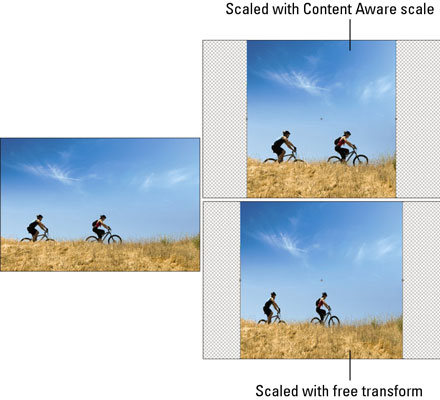
Poďakovanie: ©iStockphoto.com/alynst Obrázok č. 11082865
Naučte sa, ako prepojiť (prepojiť) textové rámčeky v InDesign Creative Suite 5, aby medzi nimi mohol plynúť text a optimalizovať tak svoje publikácie.
Obrázky, ktoré importujete do dokumentov InDesign, môžu byť prepojené alebo vložené. Pochopte, kedy použiť každú metódu pre optimalizované publikovanie.
Adobe Photoshop CS6 vám umožňuje upravovať akcie. Naučte sa, ako upraviť akcie, aby ste dosiahli požadované výsledky pri práci s obrázkami.
Predtým, ako sa naučíte orezávať obrázky v aplikácii Adobe Illustrator, musíte najprv umiestniť obrázky. Preskúmajte, ako vložiť a prepojiť súbory a umiestniť text do cesty.
Adobe Illustrator v rámci Adobe CS5 ponúka pokročilé metódy pre efektívne usporiadanie a umiestňovanie ilustrácií. Prispôsobenie pravítka a sprievodcov vám pomôže dosiahnuť presné výsledky.
Naučte sa, ako zmeniť nastavenie dokumentu v InDesign Creative Suite 5 vrátane veľkosti strán a počtu strán. Toto je praktický sprievodca pre efektívnu prácu s dokumentmi.
Naučte sa, ako vytvoriť orezové cesty v Adobe Photoshop CS6 pre dokonalé siluety, ktoré sú vhodné na prenášanie do iných aplikácií na zalamovanie textu. Orezové cesty sú základom pre efektívnu prácu s grafikou.
Naučte sa, ako nastaviť zásady správy farieb vo Photoshope CS6, aby ste optimálne spravovali farebné profily a dosiahli presné farby vo svojich projektoch.
Adobe Creative Suite 5 (Adobe CS5) Dreamweaver ponúka efektívne metódy na úpravu tabuliek, vrátane pridávania a odstraňovania riadkov a stĺpcov. Naučte sa optimalizovať svoje tabulky pre lepšie SEO.
Pri navrhovaní v aplikácii Adobe Illustrator CC často potrebujete presnú veľkosť tvarov. Zmeňte veľkosť tvarov rýchlo pomocou nástroja Transformácia a rôznych techník.






